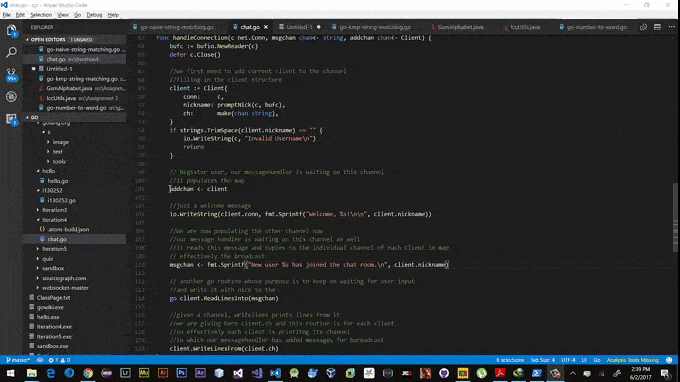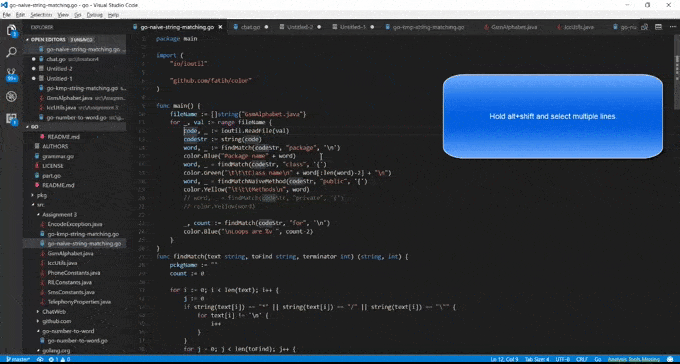如何在vscode中选择每N行?
如何在visual studio代码中选择每N行。 我找不到合适的regualr表达式可以让我这样做。
3 个答案:
答案 0 :(得分:4)
答案 1 :(得分:3)
- Ctrl + H
- 检查常规exp图标。*
- 搜索:(^。*?$ [\ n]){9}
RegExp会找到[编辑。但不选择]一次9行代码 - 空行确定为一行。
你打算用什么替换它们?
答案 2 :(得分:2)
- 按 Ctrl + F 。
- 如果尚未启用,请按 Alt + R 切换RegEx搜索(或按
reverseGeocodeAsync按钮)。 - 在搜索字段中输入
import React, { useEffect, useState } from 'react'; import { Text, View, StyleSheet, TouchableOpacity } from 'react-native'; import Constants from 'expo-constants'; // You can import from local files import AssetExample from './components/AssetExample'; let apiKey = 'YOUR_API_KEYS'; // or any pure javascript modules available in npm import { Card } from 'react-native-paper'; import * as Location from 'expo-location'; export default function App() { const [location, setLocation] = useState(null); const [errorMsg, setErrorMsg] = useState(null); const [address, setAddress] = useState(null); const [getLocation, setGetLocation] = useState(false); useEffect(() => { (async () => { let { status } = await Location.requestPermissionsAsync(); if (status !== 'granted') { setErrorMsg('Permission to access location was denied'); } Location.setGoogleApiKey(apiKey); console.log(status); let { coords } = await Location.getCurrentPositionAsync(); setLocation(coords); console.log(coords); if (coords) { let { longitude, latitude } = coords; let regionName = await Location.reverseGeocodeAsync({ longitude, latitude, }); setAddress(regionName[0]); console.log(regionName, 'nothing'); } // console.log(); })(); }, [getLocation]); return ( <View style={styles.container}> <Text style={styles.big}> {!location ? 'Waiting' : `Lat: ${location.latitude} \nLong: ${ location.longitude } \n${JSON.stringify(address?.["subregion"])}`} </Text> <TouchableOpacity onPress={() => setGetLocation(!getLocation)}> <View style={{ height: 100, backgroundColor: 'teal', justifyContent: 'center', alignItems: 'center', borderRadius: 10, marginTop: 20, }}> <Text style={styles.btnText}> GET LOCATION </Text> </View> </TouchableOpacity> </View> ); } const styles = StyleSheet.create({ container: { flex: 1, backgroundColor: 'white', alignItems: 'center', justifyContent: 'center', }, big: { fontSize: 18, color: 'black', fontWeight: 'bold', }, btnText: { fontWeight: 'bold', fontSize: 25, color: 'white', }, });,将.*替换为要选择的行数(例如,第二行中的(.*\n){N})。 - 按 Alt + Enter 选择第N行。
相关问题
最新问题
- 我写了这段代码,但我无法理解我的错误
- 我无法从一个代码实例的列表中删除 None 值,但我可以在另一个实例中。为什么它适用于一个细分市场而不适用于另一个细分市场?
- 是否有可能使 loadstring 不可能等于打印?卢阿
- java中的random.expovariate()
- Appscript 通过会议在 Google 日历中发送电子邮件和创建活动
- 为什么我的 Onclick 箭头功能在 React 中不起作用?
- 在此代码中是否有使用“this”的替代方法?
- 在 SQL Server 和 PostgreSQL 上查询,我如何从第一个表获得第二个表的可视化
- 每千个数字得到
- 更新了城市边界 KML 文件的来源?